Tiedoston sijainnin syöttäminen manuaalisesti GTK 3:n avaus/tallennusikkunassa
Monet sovellukset käyttävät GTK 3 -työkalupakkia sekä Windowsissa että Linuxissa. Kun suosikkiohjelmistosi päivitetään versioon, joka käyttää GTK 3:a, tiedoston tai kansion polun syöttäminen manuaalisesti saattaa tuntua hämmentävältä. Toisin kuin GTK 2 -valintaikkunoissa, joissa on erityinen painike sijaintitekstiruutuun syöttämiseksi, GTK 3 -valintaikkunoissa ei ole mahdollisuutta tehdä tätä. Tässä on mitä voit tehdä.
Kohtasin tämän ongelman, kun Firefox-selaimeni käännettiin GTK 3 -työkalupakin kanssa Arch Linuxissa. Vaikka ulkoasu ei muuttunut merkittävästi, tiedoston avaamisen valintaikkuna ja tiedoston tallennus -valintaikkuna muuttivat ulkoasuaan. Painike, joka mahdollistaa sijaintitekstiruudun, poistettiin valintaikkunasta. Se näyttää aina sijainnin navigointipolun ilman ilmeistä tapaa kirjoittaa sijaintia manuaalisesti.
Voit korjata tämän ärsytyksen käyttämällä vanhaa hyvää Ctrl + L
pikanäppäin. GTK 2 -valintaikkunoissa se siirtää kohdistuksen sijaintitekstiruutuun. GTK 3 -valintaikkunoissa se näyttää sijaintitekstiruudun navigointipolkupalkin sijaan.Tältä oletusarvoinen avoimen tiedoston valintaikkuna näyttää GTK 3:ssa rakennetussa Firefoxissa:
Paina nyt Ctrl + L, ja GTK 3 -valintaikkunasi näyttää tältä: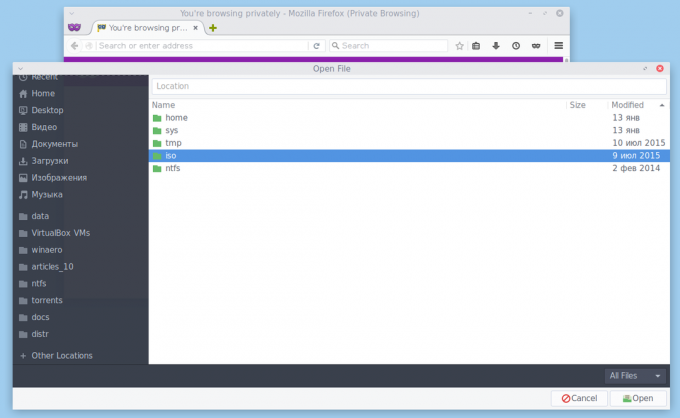
Sijaintitekstiruutu tulee näkyviin. Siellä voit kirjoittaa haluamasi polun tiedostoon tai kansioon, kuten aiemmin GTK 2 -ohjelmissa:
Se siitä.
